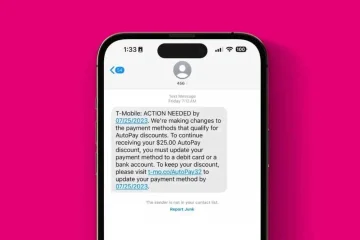Pohotovostný režim je jednou z najlepších nových funkcií, ktoré sa môžu zaviesť v systéme iOS 17. Keď je váš iPhone v pohotovostnom režime, môže zobrazovať rôzne ciferníky, obľúbené miniaplikácie, upozornenia, živé aktivity a ďalšie užitočné štatistiky.
Aj keď sa táto funkcia zdá byť celkom užitočná, mnohí používatelia sa sťažujú, že na ich telefónoch iPhone nefunguje pohotovostný režim. Ak ste sa tiež stretli s podobným problémom, nezúfajte! V tejto príručke vás prevediem niekoľkými účinnými riešeniami, ktoré vám môžu pomôcť obnoviť pohotovostný režim na vašom iPhone.
1. Skontrolujte, či váš iPhone podporuje režim StandBy
Jednou z prvých vecí, ktoré by ste mali skontrolovať, ak vám režim StandBy nefunguje, je, či váš iPhone túto funkciu podporuje. Pohotovostný režim je k dispozícii iba na modeloch iPhone, ktoré podporujú iOS 17, čo zahŕňa nasledujúce zariadenia:
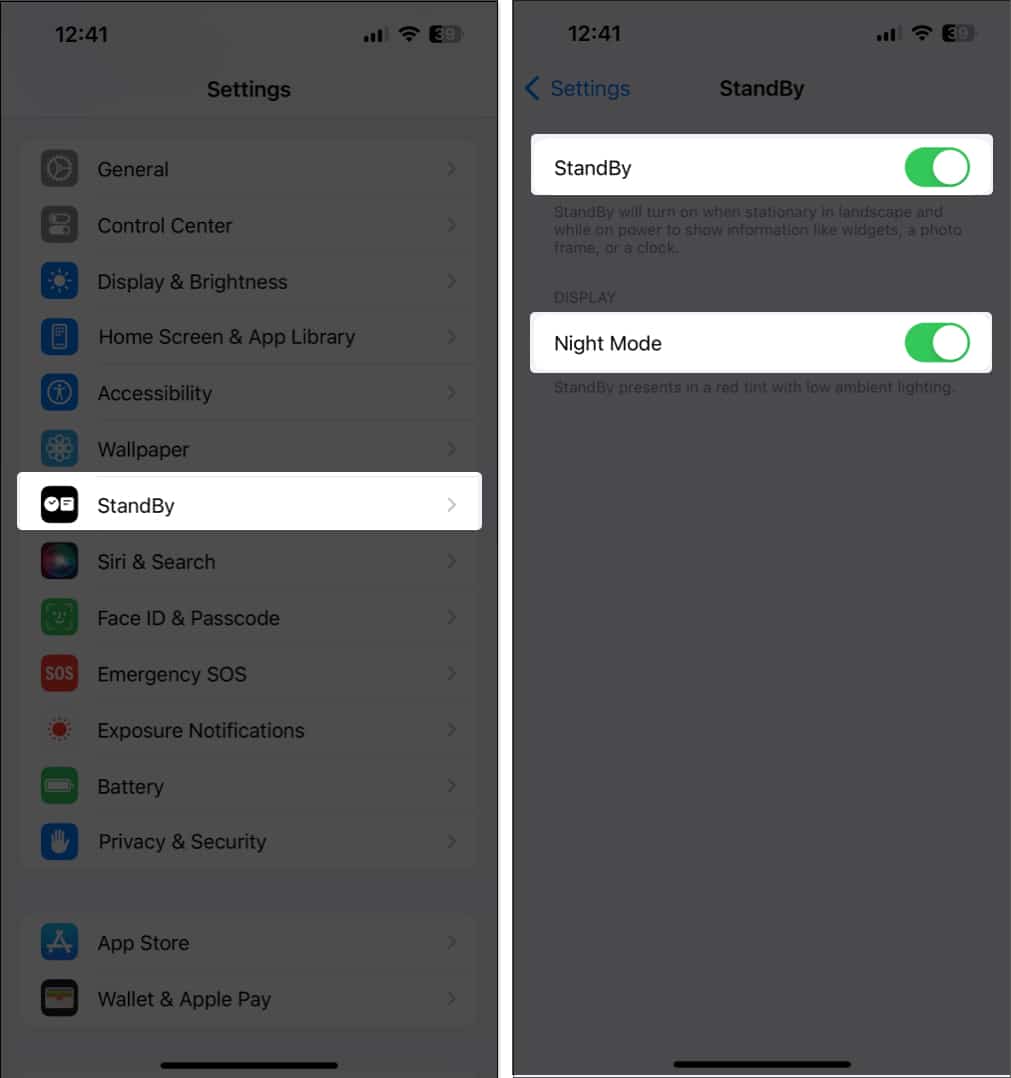 Séria iPhone 14 Séria iPhone 13 Séria iPhone 12 Séria iPhone 12 Séria iPhone 11 iPhone XS, iPhone XS Max, iPhone XR iPhone SE (2. generácia alebo novšia)
Séria iPhone 14 Séria iPhone 13 Séria iPhone 12 Séria iPhone 12 Séria iPhone 11 iPhone XS, iPhone XS Max, iPhone XR iPhone SE (2. generácia alebo novšia)
Tiež stojí za zmienku, že aj keď pohotovostný režim funguje na všetkých modeloch iPhone, ktoré môžu používať iOS 17, možnosť používať stále zapnutý pohotovostný režim je obmedzená len na iPhone 14 Pro a 14 Pro Max. Ak vlastníte starší model iPhone, budete musieť klepnúť na obrazovku, aby ste sa dostali do pohotovostného režimu.
2. Počkajte na nadchádzajúcu aktualizáciu
Ako som už spomenul, pohotovostný režim je nová funkcia začlenená spoločnosťou Apple do systému iOS 17. Preto je jedným z prvých predpokladov používania tejto funkcie na vašom podporovanom iPhone znamená, že ho musíte aktualizovať na iOS 17 Beta 1 alebo novší.
Aj keď aktualizácia vášho iPhone na iOS 17 Developer Beta 1 môže znieť ako veľmi zložitá úloha, v skutočnosti je to celkom jednoduchý proces. A vďaka tejto príručke o tom, ako si stiahnuť a nainštalovať iOS 17 Developer Beta na iPhone, sa okamžite vydáte na preteky.
3. Uistite sa, že je zapnutý pohotovostný režim
Pohotovostný režim je v systéme iOS 17 predvolene povolený. Táto funkcia však nebude fungovať, ak ste ju omylom vypli počas aplikáciu Nastavenia. Tu je návod, ako sa uistiť, že to tak nie je v prípade vášho iPhone.
Prejdite do Nastavenia → Pohotovostný režim. Zapnite Pohotovostný režim.
Môžete tiež povoliť prepínač Vždy zapnutý, ak ho váš iPhone podporuje.
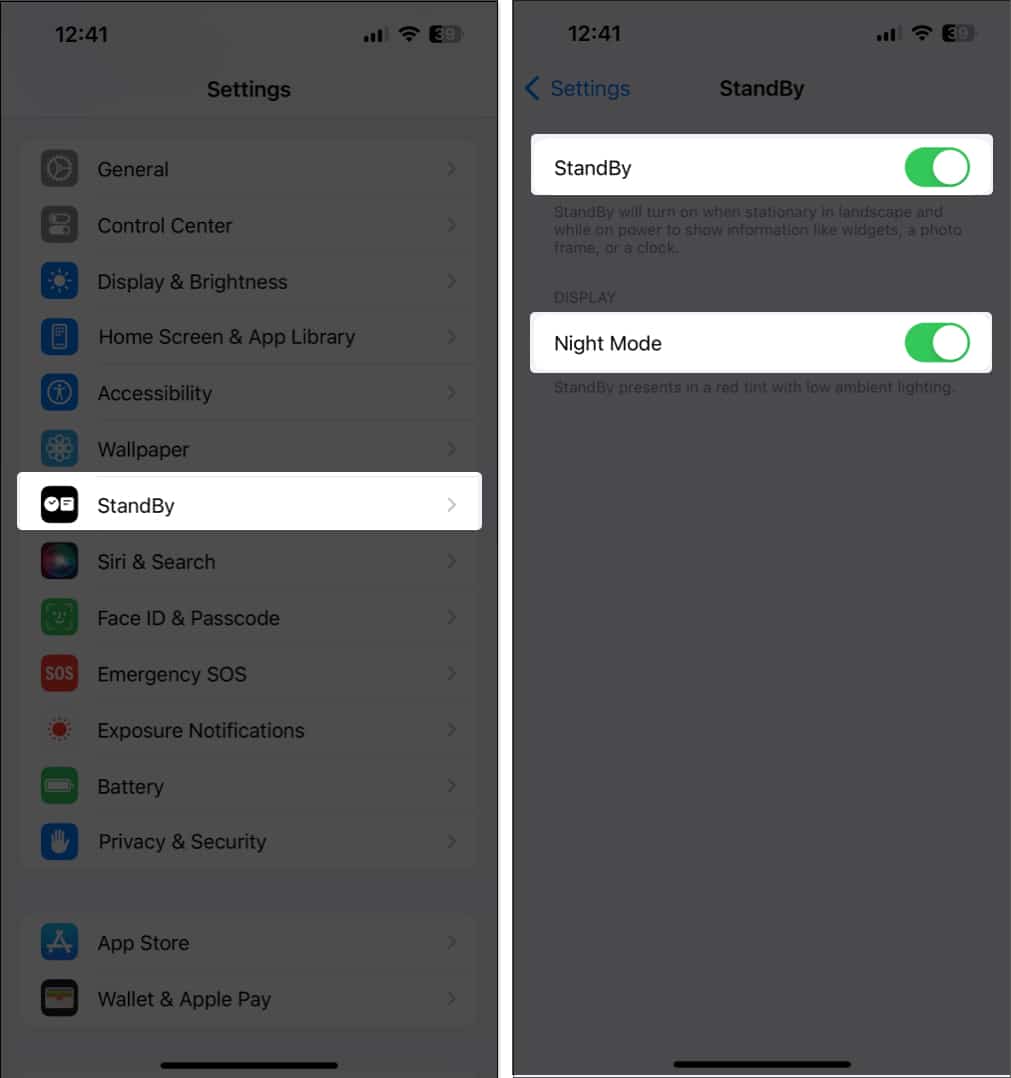
4. Uistite sa, žepohotovostný režim používate správne
Ak pohotovostný režim nefunguje, aj keď ste ho povolili v aplikácii Nastavenia, je možné, že nepoužívate ho správne.
Ak chcete získať prístup do pohotovostného režimu, musíte pripojiť svoj iPhone k napájaniu a umiestniť ho pod nakloneným uhlom v orientácii na šírku, najlepšie pomocou nabíjačky ukotviť.
5. Uistite sa, že je režim nízkej spotreby vypnutý
Okrem toho, že vám režim nízkej spotreby pomáha šetriť batériu vášho iPhone, môže vám tiež pomôcť rýchlo sa nabíjať. Aj keď je to užitočné, zastaví sa tým niekoľko dôležitých služieb, ktoré sú potrebné na správne fungovanie pohotovostného režimu. Tu je návod, ako môžete na svojom iPhone zakázať režim nízkej spotreby, aby ste tomu zabránili.
Prejdite do Nastavenia → Batéria. Vypnite Režim nízkej spotreby >.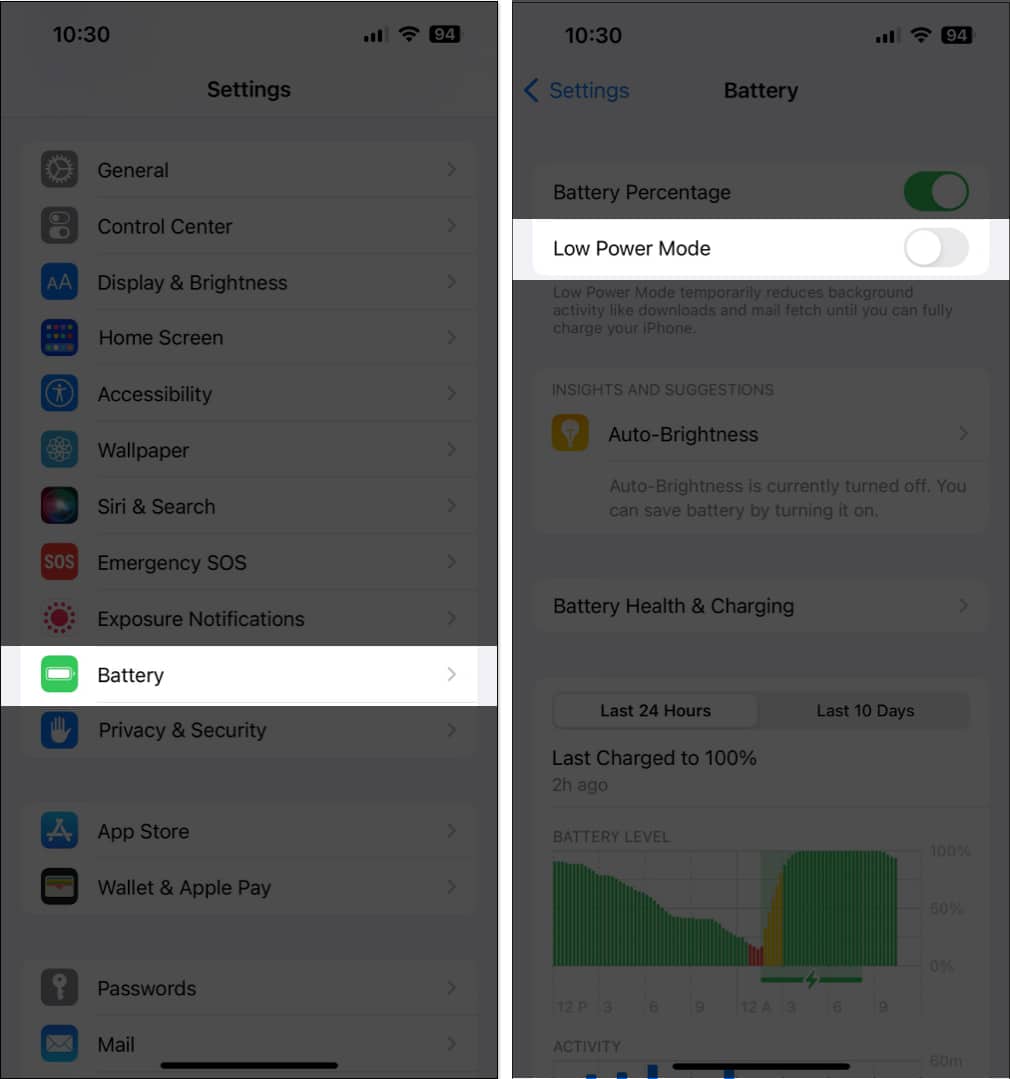
6. Použite nabíjačku MagSafe alebo kábel Lightning s certifikáciou MFi
Ak na svojom iPhone stále nemáte prístup do pohotovostného režimu, musíte skontrolovať, či kábel Lightning alebo nabíjačku MagSafe, ktoré používate na nabíjanie je certifikovaný MFi.
Ak váš Lightning kábel alebo nabíjačka MagSafe nie sú certifikované, je možné, že pohotovostný režim na vašom iPhone nebude fungovať a občas sa môžete stretnúť s nepríjemnou chybou „Toto príslušenstvo nemusí byť podporované“.
7. Uistite sa, že je vypnutý zámok orientácie na výšku
Okrem pripojenia k napájaniu je jednou z hlavných výhod používania pohotovostného režimu v systéme iOS 17 to, že musíte umiestniť svoj iPhone do režimu na šírku. Ak však máte na svojom iPhone povolený zámok orientácie, môže to narúšať pohotovostný režim a brániť mu fungovať podľa očakávania.
Aby ste sa uistili, že to nie je prípad vášho iPhone:
Spustite Ovládacie centrum a zistite, či v stavovom riadku hore nájdete ikonu zámku orientácie top. Ak vidíte danú ikonu, vypnite Zámok orientácie na výšku. 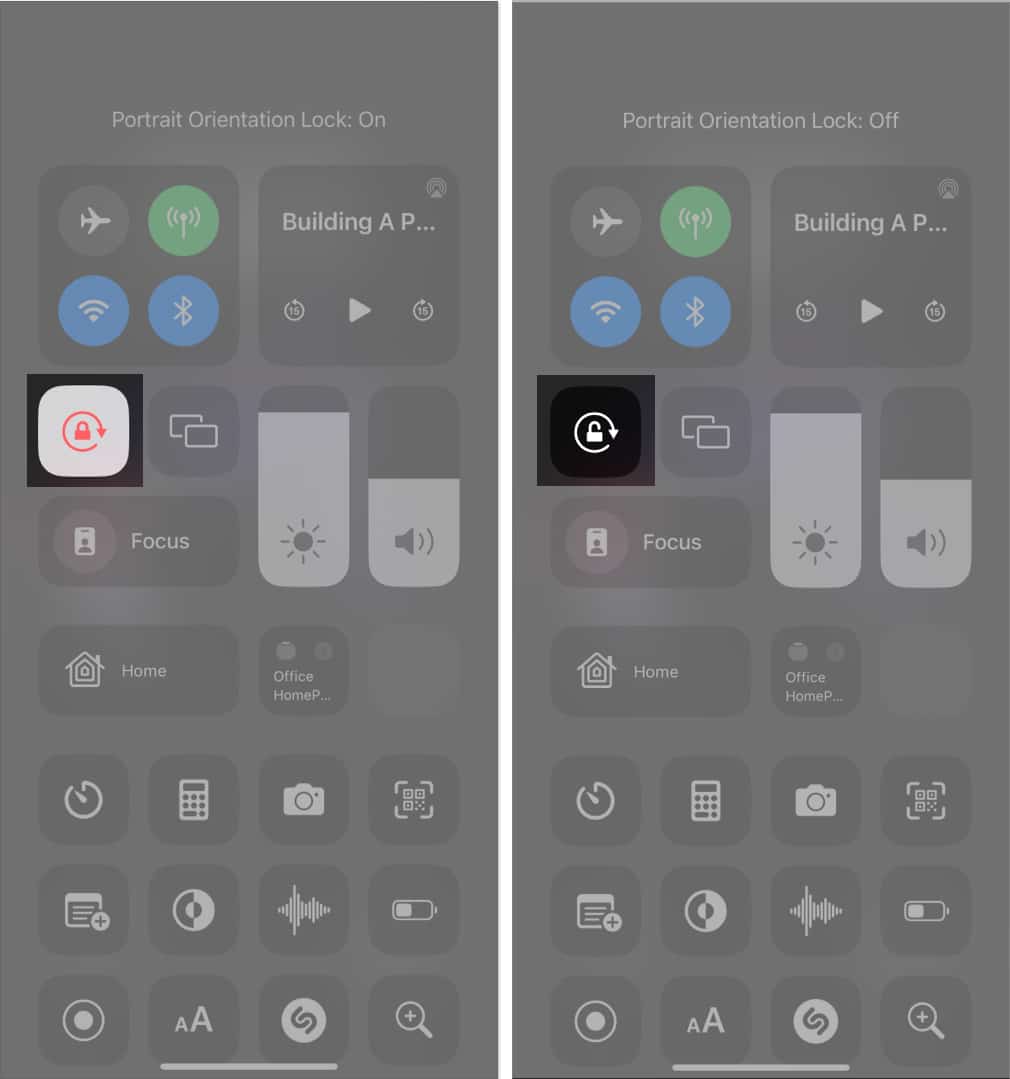
8. Vynútené reštartovanie iPhonu
Ak predchádzajúce riešenia nefungujú, vynútené reštartovanie iPhonu vám môže pomôcť opraviť chyby súvisiace so softvérom, ktoré môžu brániť funkciám, ako je pohotovostný režim, fungovať podľa očakávania. Ak si však nie ste istí, ako to môžete urobiť, pozrite si túto príručku o tom, ako tvrdo reštartovať akýkoľvek iPhone alebo iPad.
9. Obnovenie nastavení iPhonu
Ak žiadne z riešení nepomohlo vyriešiť problém, najlepšie by bolo obnoviť všetky nastavenia na vašom iPhone. Táto akcia obnoví všetky nastavenia na ich predvolené hodnoty, pričom vaše údaje zostanú nedotknuté.
Prejdite na Nastavenia → Všeobecné → Preniesť alebo resetovať iPhone.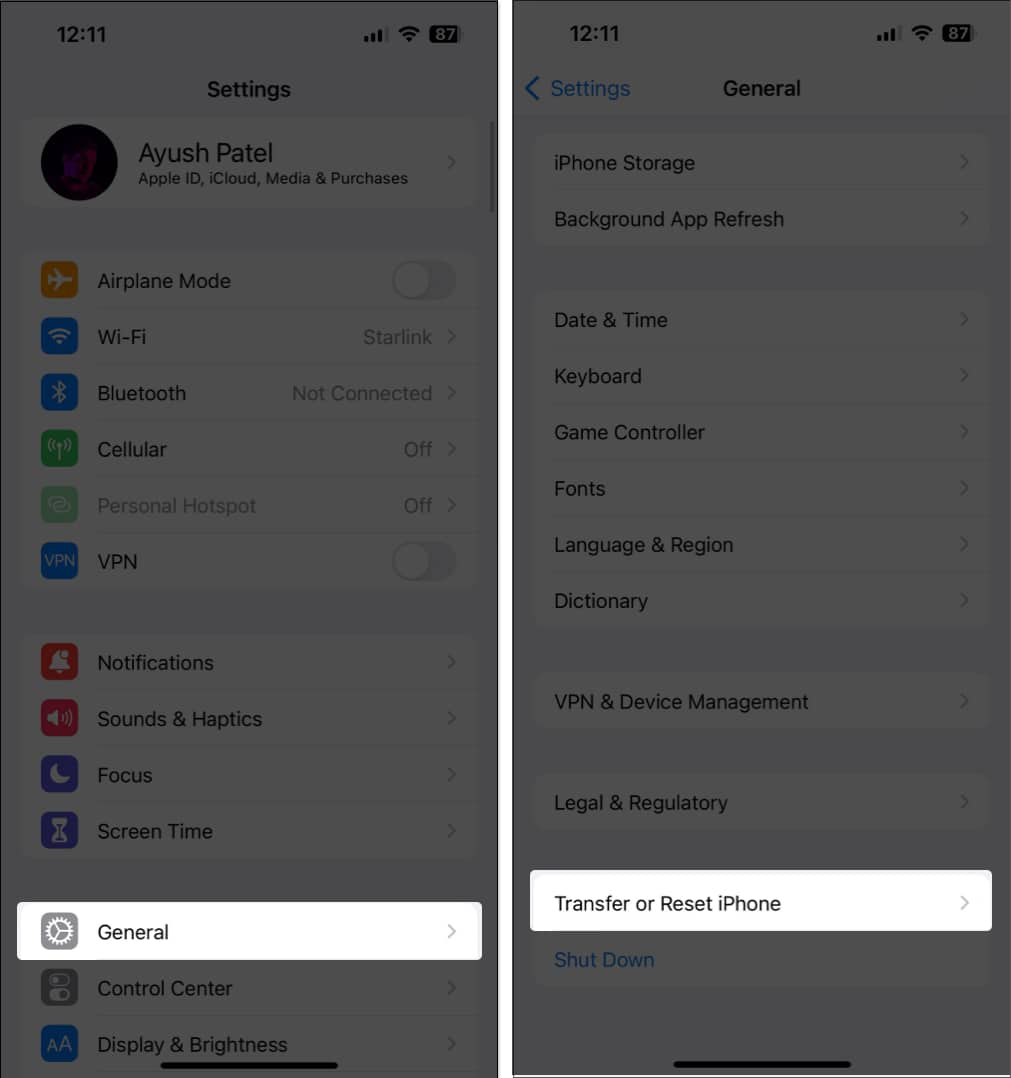
Klepnite na Resetovať → Obnoviť všetky nastavenia. Zadajte svoj prístupový kód.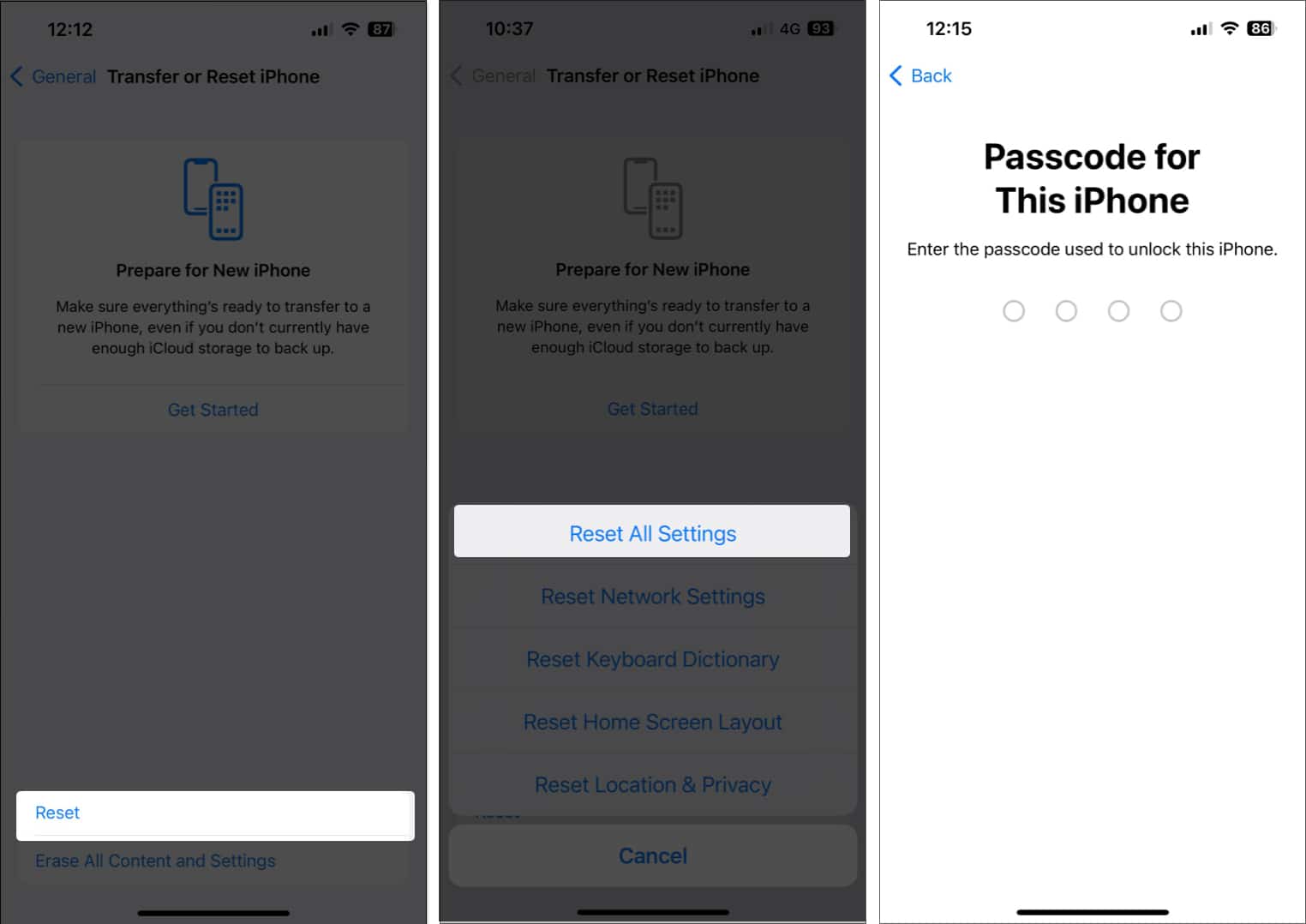
Opätovným klepnutím na Obnoviť všetky nastavenia dokončite proces.
Počkajte na verejné vydanie systému iOS 17
Ako sa očakáva od predbežnej beta verzie ľubovoľného operačného systému, vývojára Beta 1 systému iOS 17 trápi niekoľko chyby a závady, ktoré môžu brániť plynulému fungovaniu niektorých existujúcich, ako aj nových softvérových funkcií, ako je režim StandBy na vašom iPhone.
Ak chcete zažiť režim StandBy v plnej kráse, presne tak, ako vás to zamýšľa Apple do; najlepším riešením by bolo aktualizovať svoj iPhone na iOS 17, keď bude verejne dostupný niekedy v septembri. Tým sa zabezpečí, že budú opravené všetky chyby, ktoré môžu brániť funkciám fungovať podľa očakávania.
Pohotovostný režim na iPhone opravený!
Pohotovostný režim je pekný praktická funkcia v systéme iOS 17, ktorá vám pomôže držať krok s najnovšími informáciami, aj keď svoj iPhone aktívne nepoužívate. Ak však pohotovostný režim na vašom iPhone nefunguje, riešenia uvedené v tejto príručke by vám mali pomôcť túto funkciu rýchlo obnoviť. Dajte nám vedieť, ktoré riešenie sa vám osvedčilo v sekcii komentárov.
Prečítajte si viac:
Profil autora

Ayush je technologický nadšenec, z ktorého sa stal technický novinár a ako-spisovateľovi so talentom vysvetľovať zložité témy jasným a stručným spôsobom. Keď nepíše, môžete ho nájsť cválať divočinou v Red Dead Redemption 2 alebo jazdiť ulicami Night City v Cyberpunk 2077.